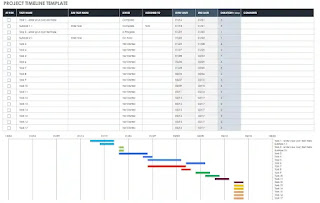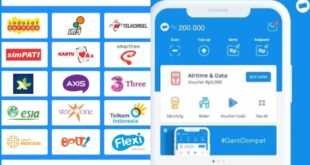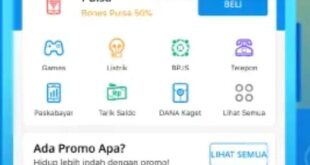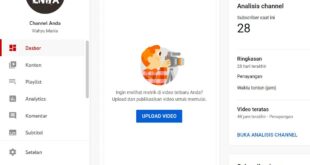Excel merupakan bagian program Microsoft. Excel hadir dengan inovasinya tersendiri untuk membantu Anda Dalam menyelesaikan sebuah pekerjaan. Tak hanya sekedar angka-angka, Anda pun bisa membuat segala bentuk tabel ataupun bagan. Salah satunya dengan tampilan Timeline. namun bagaimanakah cara membuat Timeline di Excel?
Semakin canggihnya program Excel yang satu ini, dapat membuat kita melakukan banyak hal. Salah satunya tentunya, dengan pembuatan Timeline di Excel ini. Timeline Excel disebut juga dengan grafik atau bagan manajemen proyek. Fungsinya untuk memudahkan Anda dalam melacak titik tertentu selama proyek berlangsung. Langsung saja, cari tahu cara membuat Timeline di Excel!
Ini Dia Cara Membuat Timeline di Excel
Ada beberapa cara yang bisa Anda lakukan dalam membuat Timeline di Excel. Diantaranya seperti di bawah ini:
1. Menyiapkan Data
Langkah pertama sebagai cara membuat Timeline di Excel ini, yaitu Anda bisa menyiapkan data proyek Anda terlebih dahulu. Untuk menyiapkan data atau membuat table yakni dengan membuka program Excel, lalu isi kolom pertama dengan tanggal data proyek Anda. Lalu kolom kedua, masukkan judul jadwal acara proyek. Masukkan angka-angka di kolom terakhir sebagai penentu tingginya plot Timeline proyek Anda.
2. Menyisipkan Bagan
Setelah menyiapkan data atau membuat table, Anda bisa langsung menyisipkan bagan sebar, yakni dengan pilih sisipkan di menu atas, lalu klik bagan, dan pilihlah bagan sebar. Setelah menyisipkan bagan, Anda bisa melakukan tindakan selanjutnya.
3. Mengimpor Data Proyek Anda
Anda bisa mengimpor data proyek Anda dengan cara mengklik bagian kanan diagram lalu pilih, Sumber Data. Setelahnya Anda mengklik tombol Tambah di bagian menu Entri Legenda (Seri) yang muncul untuk mengimpor data yang telah dibuat.
Lalu klik pada gambar spreadsheet kecil yang berada di sebelah kotak Seri X nilai. Selanjutnya, Anda pilih kolom tanggal yang sudah Anda buat, pilih bagian spreadsheet kecil di samping kotak Nilai Seri Y, Lalu pilih data di kolom tinggi garis waktu Anda. Terakhir klik OK.
4. Menghilangkan Garis Kisi dan Menambah Bilah Kesalahan
Dalam cara membuat Timeline di Excel, Anda bisa menghilangkan garis kisi sekaligus menambah bilah kesalahan dengan memilih bagan pada Timeline Anda, lalu temukan ‘+’ pada bagian kanan atas untuk membuka menu Elemen Bagan. Selanjutnya Anda hapus centang pada bagian Judul Bagan beserta Garis Kisi, lalu klik Label Data beserta Bilah Kesalahan.
5. Menghubungkan Titik-Titik Timeline
Untuk menghubungkan titik-titik Timeline, Anda bisa membuka opsi menu pada Error Bars. Lalu pilih No Line untuk Seri X Error Bars Anda. Dengan ini Anda dapat menghapus garis horizontal di setiap bagian sisi titik data proyek yang Anda miliki.
Pada bagian Bar Kesalahan Seri Y, Anda bisa mengaturnya ke arah Minus lalu bagian Jumlah Kesalahan ke arah 100%. Dengan begini, Anda dapat membuat garis vertikal di antara tanggal dan titik data Anda.
6. Masukan Judul Timeline Proyek Anda
Selanjutnya cara membuat Timeline di Excel Anda bisa memasukkan judul Timeline proyek dengan menuliskan deskripsi kecil pada bagian bagan garis waktu dasar, dengan tanggal di sepanjang bagian bawah. Disertai dengan titik data pada ketinggian yang bervariasi, yang telah dibuat sebelumnya.
Kesimpulan
Nah, itulah cara membuat Timeline di Excel. Terlihat rumit memang, akan tetapi Anda bisa mencobanya untuk menantang keahlian Anda, bukan? Dalam membuat Timeline, memang tidak hanya bisa dilakukan di Excel saja. Ada beberapa aplikasi yang bisa Anda gunakan untuk membuat Timeline seperti Office Timeline.